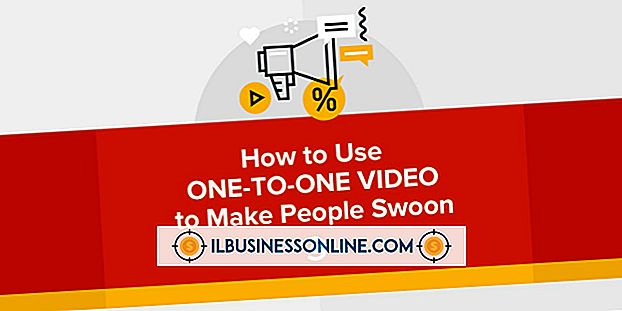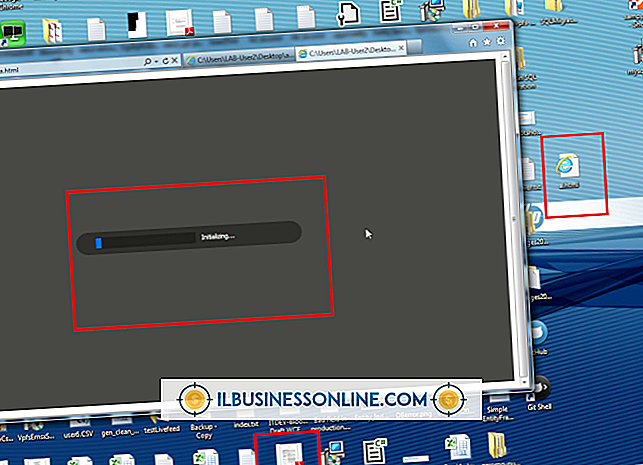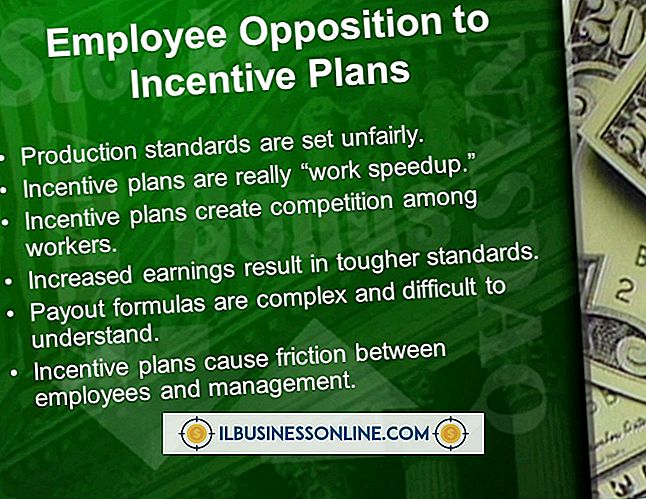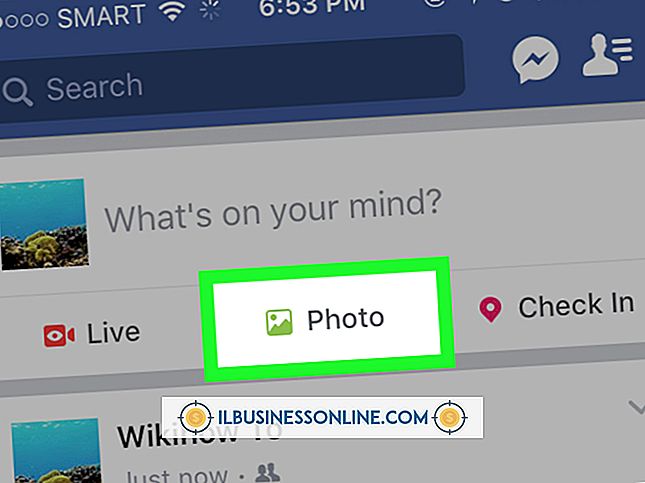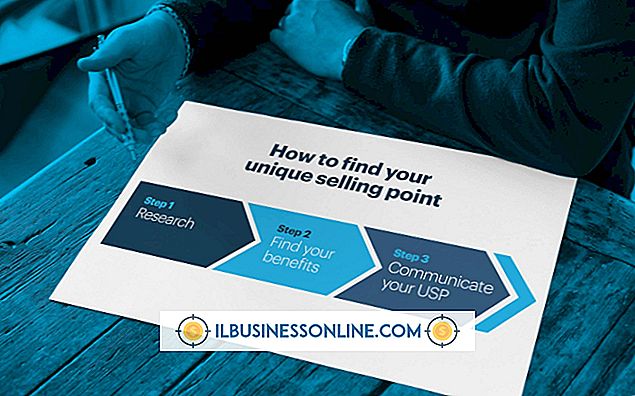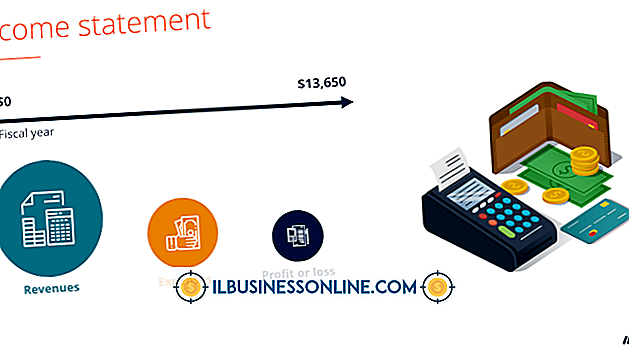웹 페이지에 XLS 파일을 표시하는 방법

귀사와 같은 중소기업은 Microsoft Excel을 사용하여 판매 및 경비에서 직원 데이터 및 세금 정보까지 모든 것을 추적합니다. 일부 데이터는 잠재 고객을위한 실용적인 선택으로 귀사의 가시성을 향상시키는 데 도움이되는 수익 및 생산성 사례를 나타낼 수 있습니다. 스프레드 시트 파일에 웹 사이트에서 공유하려는 정보가 포함되어있는 경우 웹 방문자가 다운로드 할 수 있도록 Excel 문서를 업로드하지 않고 통합 문서의 전체 또는 일부를 표시하는 것이 좋습니다. Microsoft Excel의 파일 형식을 선택하면 데이터를 쉽게 공유 할 수 있도록 널리 지원되는 옵션이 제공됩니다.
1.
Microsoft Excel 리본에서 "파일"탭을 클릭하고 "다른 이름으로 저장"을 선택하십시오. 파일의 이름을 지정하고 기본 문서 폴더 또는 다른 위치에 저장 위치를 선택하십시오. "게시 후 파일 열기"확인란을 활성화하면 완성 된 PDF 문서가 Acrobat 파일을 읽는 시스템의 기본 응용 프로그램에서 열립니다.
2.
"파일 형식"드롭 다운 메뉴를 열고 "PDF"를 선택하십시오. 출력 옵션을 "최소 크기"로 설정하면 화면 크기 나 인쇄 품질보다 파일 크기가 작은 작고 압축 된 문서를 만들 수 있습니다. 문서의 크기를 제한하는 것보다 인쇄 가능한 파일을 만드는 것이 더 중요하다면 "표준"을 선택하십시오.
삼.
"옵션"버튼을 클릭하십시오. 선택한 셀 범위, 현재 전체 워크 시트 또는 통합 문서의 모든 워크 시트를 출력하도록 선택할 수 있습니다. 데스크탑 프린터로 출력 할 인쇄 영역을 정의한 경우 "인쇄 영역 무시"확인란을 활성화하여 무시하십시오. "다른 이름으로 저장"대화 상자로 돌아가려면 "확인"버튼을 클릭하십시오.
4.
PDF 파일을 만들려면 "저장"버튼을 클릭하십시오. 웹 사이트에 업로드하고 관련 웹 페이지에 링크를 추가하십시오.
팁
- PDF 파일을 다운로드하기로 결정한 웹 사이트 방문자에게 의미있는 이름을 제공하십시오. 마케팅 목적으로 회사 이름을 파일 이름에 포함 시키십시오.
- 많은 그래픽 응용 프로그램에서 PDF 파일을 열어 JPEG 또는 GIF 파일로 변환 할 수 있습니다.
- PDF 편집기를 사용하여 파일에서 데이터를 복사, 인쇄 또는 편집하는 기능을 제한하는 보안 규정을 추가하십시오.
경고
- 업로드하기 전에 미리 PDF 파일을 미리보고 모두 포함하고 공유하려는 데이터 만 포함했는지 확인하십시오.